如何开启系统还原请问如何打开/设置电脑的系统还原项?
如何开启系统还原 时间:2021-07-11 阅读:()
系统还原功能开启在哪
xp如下: 在“我的电脑”上面点击右键,选择“属性”,打开系统属性对话框。然后切换到“系统还原”选项卡,将“在所有驱动器上关闭系统还原”前面的复选框去掉。
然后选择我们要开启系统还原的驱动器,点击设置,就可以对系统还原所占用的空间和状态进行设置了设置完成后,应用,确定退出就可以了。
windows7如下: 1。
右键点击桌面上的【计算机】图标,选择“属性”,打开【系统】窗口 2。
在【系统】窗口的左侧窗格中,选择【系统保护】选项卡 3。
在【系统属性】对话框中选中需要开启还原点设置的驱动器,单击【配置】按钮 4。
如果想打开还原系统设置和以前版本的文件的功能,请选择【还原系统设置和以前版本的文件】;如果想打开还原以前版本的文件的功能,请选择【仅还原以前版本的文件】 5。
在【系统属性】-【系统保护】对话框中选中需要开启还原点设置的驱动器,单击【创建】按钮 6。
键入还原点名,可以帮助您识别还原点的描述,点击【创建】即可。
p.s.系统还原会占用很多的磁盘空间,酌情考虑使用。
我的系统还原被禁用怎样开启
用管理员账户登录
如果你本身就是使用的管理员登录,那请你确认:System Restore Service 此系统服务是否开启,如果没有开启,请运行该服务。
开机时怎么还原系统详细步骤
开机一直按光标键的向下的按键,一直不停按就可以有提示(适用深度一键还原精灵、onekey、一键还原11.0…… 2008奥运版、2010版),若是一直按着没有提示进入一键还原就说明你并没有装有一键还原精灵这个软件,可以手动下载安装,名称叫一键还原精灵硬盘版。也可以使用U盘恢复系统。
方法如下: 1、首先需要具备一个可启动的U盘,具体的制作过程参见本人以往经验,将此U盘插上电脑USB接口,然后在启动电脑的时候按键盘del键进入bios,不同的评析进入bios的方法不尽相同,具体进入方法依你评析型号来决定。
2、进入BIOS设置界面后,用方向键选中FirstBoot Device或(1st Boot Device),回车。
3、再用方向键选中USB-HDD,回车。
选择完成,按键盘F10保存关退出bios. 4、现在电脑自动重启,重启之后,就会进入U盘系统,也就是pe系统。
pe系统启动界面类似于xp,但它不是一个xp系统。
5、进入pe系统后,一般都会带有系统备份与还原的软件,随便打开一个就可以,操作方法也是大同小异。
比如今天用通用一键ghost软件来还原系统为例。
6、打开此软件,然后会有三个选项可供选择,一个是简单模式,另一个是高级模式,第三个是手动模式,可以选择简单模式,此时点击一下”简易模式“按钮。
7、然后可以选择来还原系统,点击”恢复系统“按钮即可,当然如果系统想从这里备份也是可以的,速度不但非常快,而且是全程可控的。
8、现在要找到你的系统备份文件,既然想要还原系统,一定要有一个系统备份文件,即为gho格式的文件,在电脑硬盘中找到此文件,然后打开。
9、现在要选择一下所要还原系统的分区,比如以前的坏掉的系统是在 C盘,那么我们可以依然将系统还原在C盘,当然你选择其他盘也是可以的,点击一下C盘,然后点击继续按钮。
10、接下来的有一个提示对话,是不是要进行还原操作,点击是即可,因为还原系统是有风险性的,如果原来的系统内有重要的文件,那么还原的时候会全部覆盖,而且很难还原这些文件,所以,在还原之前最好备份一下以前的重要文件。
11、现在就进入了往C 盘复制文件的阶段了,这个时候要放下手中的操作,由程序来自动进行还原,不要干扰程序的正常运作。
在复制文件结束时,可以重启一下系统。
12、重启后还需要对bios再次进行一次设置,因为我们设置的第一启动项为U盘,所以如果不进行设置的话,电脑会再次启动进入U盘,而无法进行还原系统的后续操作。
所以我们再遵行上面设置bios的步骤,将第一启动项设置为硬盘(hard disk)。
请问如何打开/设置电脑的系统还原项?
在Windows XP系统中,我们可以利用系统自带的“系统还原”功能,通过对还原点的设置,记录我们对系统所做的更改,当系统出现故障时,使用系统还原功就能将系统恢复到更改之前的状态。一、实战系统还原功能 1.准备工作 使用该功能前,先确认Windows XP是否开启了该功能。
鼠标右击“我的电脑”,选择“属性”/“系统还原”选项卡,确保“在所有驱动器上关闭系统还原”复选框未选中,再确保“需要还原的分区”处于“监视”状态。
2.创建还原点 依次单击“开始→所有程序→附件→系统工具→系统还原”,运行“系统还原”命令,打开“系统还原向导”,选择“创建一个还原点” /“下一步”按钮,填入还原点名,即可完成还原点创建。
这里需要说明的是:在创建系统还原点时要确保有足够的硬盘可用空间,否则可能导致创建失败。
设置多个还原点方法同上,这里不再赘述。
3.恢复还原点 打开“系统还原向导”,选择“恢复我的计算机到一个较早的时间,点击“下一步”,选择好日期后再跟着向导还原即可。
需要注意的是:由于恢复还原点之后系统会自动重新启动,因此操作之前建议大家退出当前运行的所有程序,以防止重要文件丢失。
系统还原功能失败的处理 上文所讲系统还原功能是Windows XP中操作的,如果不能进入Windows XP系统,可以通过如下方法解决: (1)安全模式运行系统还原 如果Windows XP能进入安全模式的话,则可在安全模式下进行系统恢复,步骤同“恢复还原点”。
(2)DOS模式进行系统还原 如果系统无法进入安全模式,则在启动时按F8,选“Safe Mode with Command Prompt”,用管理员身份登录,进入%systemroot%\windowssystem32 estore目录,找到rstrui文件,直接运行rstrui文件,按照提示操作即可。
(3)在丢失还原点的情况下进行系统还原 在Windows XP预设了System Volume Information文件夹,通常是隐藏的,它保存了系统还原的备份信息。
打开查看“显示所有文件和文件夹”属性,取消“隐藏受保护的系统文件”前有选择,会在每个盘中看到“System Volume Information”文件夹。
利用这个文件夹可以进行数据恢复。
鼠标右击“我的电脑”,选择“属性”/“系统还原”,取消“在所有驱动器上关闭系统还原”复选框,单击“应用”按钮。
这样做是为了重建一个还原点。
再打开“系统还原”命令,就可以找到丢失的还原点了。
- 如何开启系统还原请问如何打开/设置电脑的系统还原项?相关文档
- 如何开启系统还原怎么在开机时系统还原
- 如何开启系统还原如何才能打开电脑的系统还原?
- 如何开启系统还原怎么在安全模式启动系统还原
- 如何开启系统还原在哪里打开系统还原?
HostKvm($4.25/月),俄罗斯CN2带宽大升级,俄罗斯/香港高防限量5折优惠进行中
HostKvm是一家成立于2013年的国外VPS服务商,产品基于KVM架构,数据中心包括日本、新加坡、韩国、美国、俄罗斯、中国香港等多个地区机房,均为国内直连或优化线路,延迟较低,适合建站或者远程办公等。本月,商家旗下俄罗斯、新加坡、美国、香港等节点带宽进行了大幅度升级,俄罗斯机房国内电信/联通直连,CN2线路,150Mbps(原来30Mbps)带宽起,目前俄罗斯和香港高防节点5折骨折码继续优惠中...
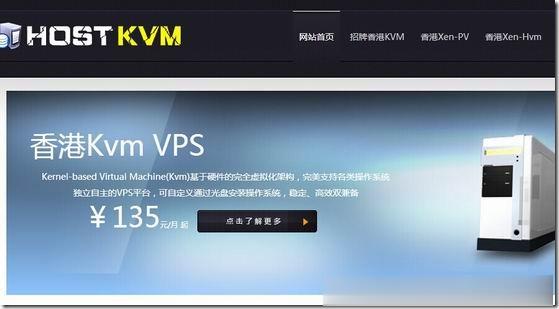
香港 1核1G 29元/月 美国1核 2G 36元/月 快云科技
快云科技: 11.11钜惠 美国云机2H5G年付148仅有40台,云服务器全场7折,香港云服务器年付388仅不到五折 公司介绍:快云科技是成立于2020年的新进主机商,持有IDC/ICP/ISP等证件资质齐全主营产品有:香港弹性云服务器,美国vps和日本vps,香港物理机,国内高防物理机以及美国日本高防物理机官网地址:www.345idc.com活动截止日期为2021年11月13日此次促销活动提供...
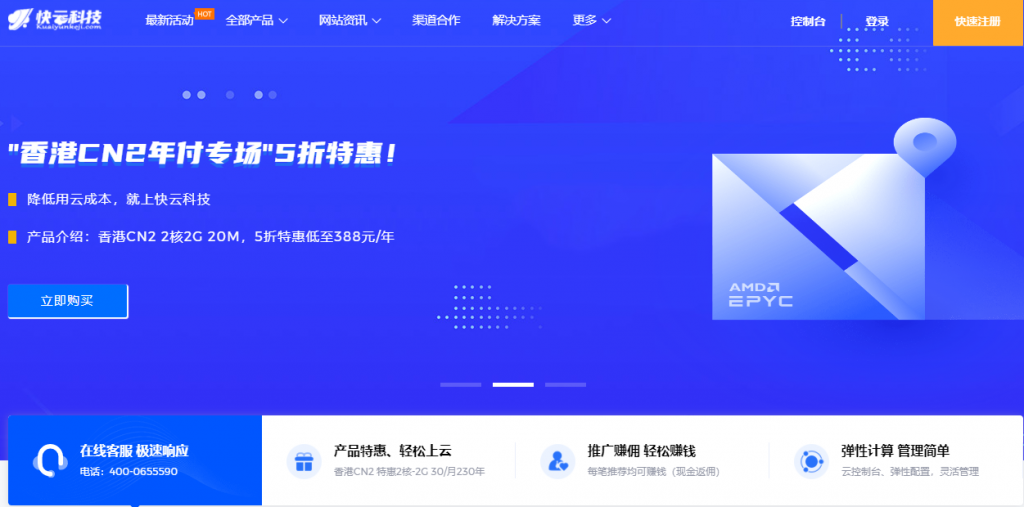
日本CN2、香港CTG(150元/月) E5 2650 16G内存 20M CN2带宽 1T硬盘
提速啦简单介绍下提速啦 是成立于2012年的IDC老兵 长期以来是很多入门级IDC用户的必选商家 便宜 稳定 廉价 是你创业分销的不二之选,目前市场上很多的商家都是从提速啦拿货然后去分销的。提速啦最新物理机活动 爆炸便宜的香港CN2物理服务器 和 日本CN2物理服务器香港CTG E5 2650 16G内存 20M CN2带宽 1T硬盘 150元/月日本CN2 E5 2650 16G内存 20M C...

如何开启系统还原为你推荐
-
ISDNisdn是什么意思gravatarWordPress头像无法显示怎么办微信收款语音播报怎么设置两部手机微信收款语音播报怎么设置云图片简单易学画的云彩图片webcrackwebcrack4.0smartupload为什么使用smartupload执行上传保存操作时用这句smart.save("upload")失败用smart.save("/upload")成功欢迎页面欢迎屏幕!!!!清除电脑垃圾怎么删除电脑垃圾?优众网瑞达恒慧讯网是做什么的?12306注册12306怎么注册账号